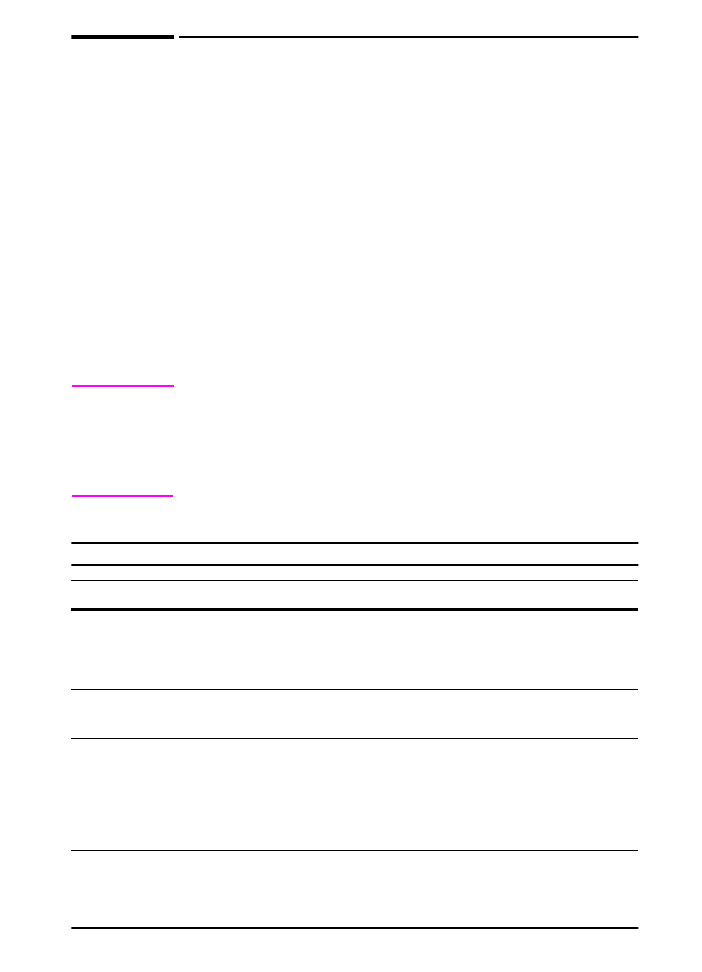
Résolution des bourrages répétés
Le tableau suivant fournit une explication des messages pouvant
apparaître sur le panneau de commande de l’imprimante. Les
messages de l’imprimante et leur signification sont répertoriés par
ordre alphabétique, puis suivis de messages numérotés.
Si un message persiste :
•
Si un message vous demandant de charger un bac persiste, ou
si un message indique qu’une tâche d’impression précédente est
toujours dans la mémoire de l’imprimante, appuyez sur
[Reprise]
pour imprimer la tâche ou sur
[Annuler tâche]
pour effacer la
tâche de la mémoire de l’imprimante.
•
Si le message persiste après l’exécution de toutes les procédures
recommandées, contactez un bureau de service ou d’assistance
agréé HP. (Reportez-vous à la brochure d’assistance
téléphonique fournie avec l’imprimante.)
Remarque
Le sens de nombreux messages étant évident, tous les messages
ne sont pas décrits dans ce guide de l’utilisateur.
Les paramètres Continuer Auto et Avertissmts effaçab du menu
Configuration du panneau de commande de l’imprimante ont une
influence sur certains messages de l’imprimante (page B-16).
Messages de l’imprimante
Message
Explication ou action recommandée
ACCES REFUSE
MENUS VERR.
La fonction du panneau de commande de l’imprimante à laquelle
vous essayez d’accéder a été verrouillée pour empêcher tout accès
non autorisé.
Contactez votre administrateur réseau.
MAUVAISE CONNEX
UNITE R-V
Le bac optionnel n’est pas connecté correctement.
Réinstallez le bac optionnel.
VERIFIER ENTREE
UNITE
puis
CHEMIN PAP OUV
LE FERMER
Le bac d’entrée optionnel ne peut pas alimenter le papier dans
l’imprimante car une porte ou un guide papier est ouvert.
Vérifiez les portes et guides papier.
VERIFICATION
CHEMIN PAPIER
Le moteur fait tourner ses cylindres pour vérifier s’il y a des bourrages
papier.
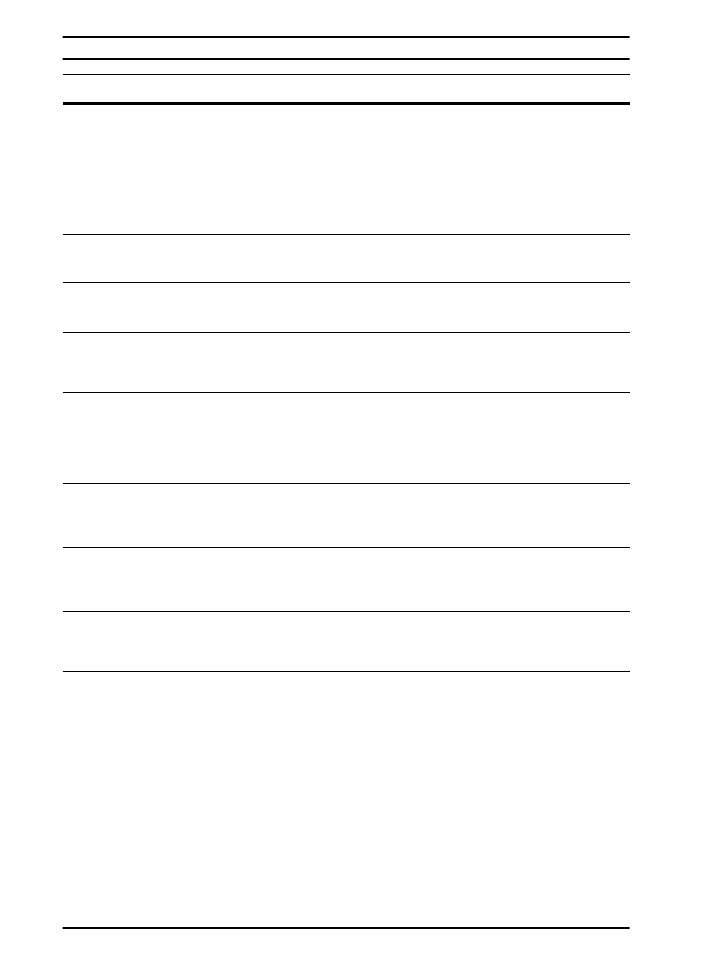
84
Chapitre 4 : Résolution des problèmes
FRWW
LANGAGE CHOISI
NON DISPONIBLE
Une tâche d’impression a demandé un langage d’imprimante qui
n’existe pas dans l’imprimante. La tâche n’est pas imprimée et est
effacée de la mémoire.
Imprimez la tâche à l’aide d’un pilote dont le langage d’imprimante
est différent, ou ajoutez le langage demandé à l’imprimante
(si disponible).
Appuyez sur
[Reprise]
pour continuer.
FERMER CAPOT
SUPERIEUR
Le capot supérieur est ouvert et doit être refermé pour que
l’impression continue.
DISQUE
EIO
Le disque EIO a subi une défaillance fatale et n’est plus utilisable.
Retirez le disque EIO et remplacez-le par un nouveau.
FICHIER DISQUE
ECHEC OPERATION
Impossible d’effectuer l’opération requise. Vous avez peut-être
essayé de réaliser une opération interdite, telle que le téléchargement
d’un fichier dans un répertoire qui n’existe pas.
FICHIER DISQUE
SYSTEME SATURE
Supprimez des fichiers du disque EIO et réessayez. Sinon, ajoutez
une barrette DIMM Flash. Téléchargez ou supprimez des fichiers se
trouvant dans HP Web Jetadmin, et téléchargez ou supprimez des
polices. (Pour plus d’informations, reportez-vous à l’aide du logiciel
de l’imprimante.)
DISQUE EST
PROTEGE EN ECRIT
Le disque EIO est protégé et il est impossible d’y écrire de nouveaux
fichiers.
Désactivez la protection en écriture à l’aide de HP Web Jetadmin.
EIO [n]
NON FONCTIONNEL
La carte réseau EIO ne fonctionne pas correctement.
Remettez l’accessoire EIO en place. Si le message persiste,
remplacez l’accessoire EIO.
DISQUE EIO n
INITIALISATION
L’initialisation de la carte optionnelle du disque prend beaucoup de
temps. Le premier paramètre est le numéro de logement de cette
carte optionnelle.
DISQUE EIO n
NON FONCTIONNEL
Le disque EIO ne fonctionne pas correctement.
Retirez le disque EIO du logement indiqué.
Remettez le disque EIO en place. Si le message persiste, remplacez
le disque EIO.
Messages de l’imprimante (suite)
Message
Explication ou action recommandée
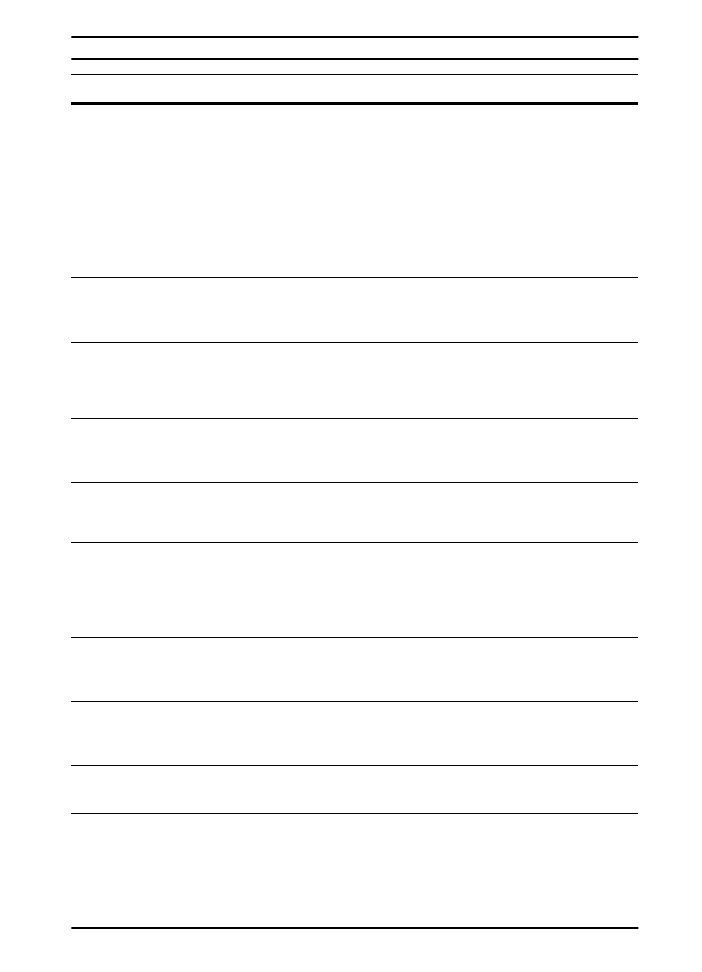
FRWW
Chapitre 4 : Résolution des problèmes
85
EIO [n]
INITIALISATION
puis
NE PAS ETEINDRE
Attendez que le message disparaisse (environ 5 minutes). Si la carte
EIO de l’imprimante fonctionne correctement et communique avec le
réseau, le message disparaît au bout d’une minute environ et aucune
action n’est nécessaire.
Si la carte EIO est incapable de communiquer avec le réseau, ce
message reste affiché pendant cinq minutes, puis disparaît. Dans ce
cas, l’imprimante ne communique pas avec le réseau (même si le
message n’est plus affiché). La cause de ce problème peut être une
carte EIO, une connexion ou un câble défectueux sur le réseau, ou
un problème réseau. Contactez votre administrateur réseau.
DISQUE EIO n
LANCEMENT
ROTATION
L’initialisation de la carte optionnelle du disque prend beaucoup de
temps. Le premier paramètre est le numéro du logement d’accessoire
de cette carte.
FLASH n
INITIALISATION
puis
NE PAS ETEINDRE
L’initialisation de la barrette DIMM Flash peut prendre du temps lors
de la première utilisation de la barrette.
FLASH
ECHEC
La barrette DIMM Flash a subi une défaillance fatale et n’est plus
utilisable.
Retirez la barrette DIMM et remplacez-la.
FICHIER FLASH
ECHEC OPERATION
Impossible d’effectuer l’opération requise. Vous avez peut-être
essayé de réaliser une opération interdite, telle que le téléchargement
d’un fichier dans un répertoire qui n’existe pas.
FICHIER FLASH
SYSTEME SATURE
Supprimez des fichiers de la barrette DIMM Flash ou ajoutez une
barrette. Téléchargez ou supprimez des fichiers se trouvant dans
HP Web Jetadmin, et téléchargez ou supprimez des polices. (Voir
l’aide du logiciel pour de plus amples renseignements.)
FLASH EST
PROTEGE EN ECRIT
La barrette DIMM Flash est protégée et il est impossible d’y écrire de
nouveaux fichiers.
Désactivez la protection en écriture à l’aide de HP Web Jetadmin.
ERREUR UNITE
ENTREE xx.yy
Un périphérique d’entrée rencontre un problème qui doit être résolu
pour que l’impression puisse reprendre.
Reportez-vous à la documentation accompagnant ce périphérique.
INSTALLER CART
DE TONER
La cartouche d’impression a été retirée et doit être remise en place
pour que l’impression puisse continuer.
INSTALLER BAC x
L’imprimante ne peut pas traiter la tâche en cours car le bac indiqué
(
x
) est ouvert ou inséré de manière incorrecte.
Remettez le bac indiqué en place.
Messages de l’imprimante (suite)
Message
Explication ou action recommandée
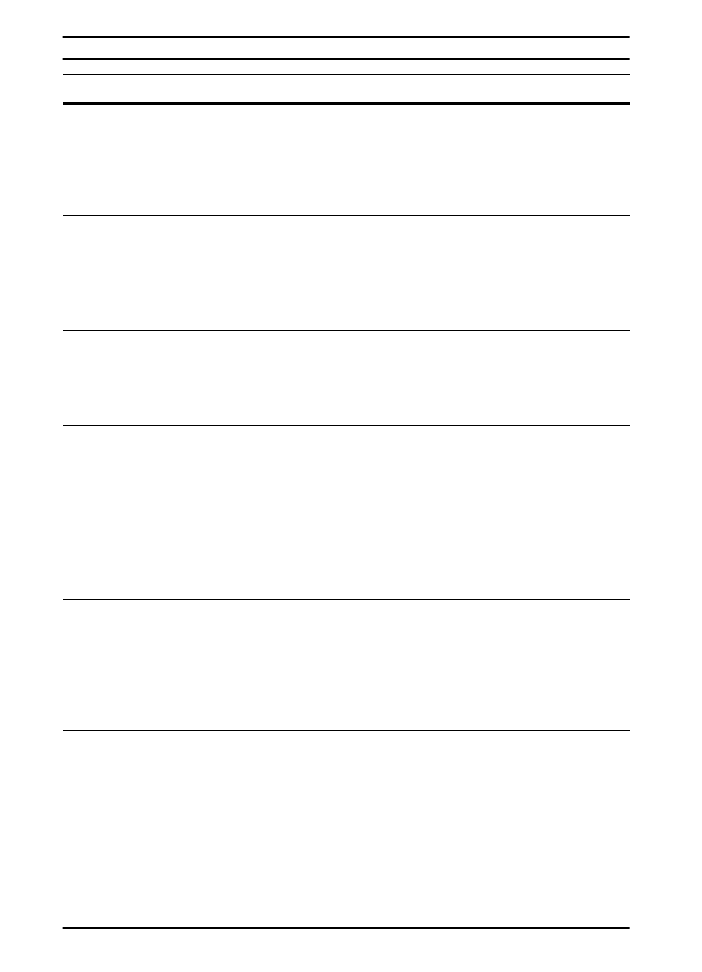
86
Chapitre 4 : Résolution des problèmes
FRWW
CHARGEMENT
PROGRAMME
<numéro>
puis
NE PAS ETEINDRE
Les programmes et les polices peuvent être stockés dans le système
de fichiers de l’imprimante. Au démarrage, ils sont chargés en
mémoire vive. (Leur chargement dans la mémoire vive peut prendre
un certain temps, variable selon la taille et le nombre d’entités
chargées.) Le
<numéro>
correspond à un numéro de séquence
indiquant le programme en cours de chargement.
ALIM MANUELLE
[TYPE] [FORMAT]
Chargez le papier demandé dans le bac 1.
Appuyez sur
[Reprise]
si le papier en question est déjà chargé dans
le bac 1.
Appuyez sur
[- Valeur +]
pour faire défiler les différents types et
formats disponibles. Appuyez sur
[Sélectionner]
pour accepter le
type ou le format de remplacement.
MEMOIRE SATUREE
DONNEES PERDUES
Il n’y a plus de mémoire disponible dans l’imprimante. La tâche en
cours risque de ne pas s’imprimer correctement et certaines
ressources (telles que les polices ou les macros téléchargées) ont
peut-être été supprimées.
Vous pouvez ajouter de la mémoire à l’imprimante (page C-1).
PARAMETRES
MEMOIRE MODIFIES
L’imprimante a modifié ses paramètres mémoire car elle n’avait pas
assez de mémoire pour utiliser les paramétrages précédents de mise
en tampon d’interface et d’enregistrement des ressources. Ce
phénomène se produit généralement lorsque vous avez retiré de la
mémoire de l’imprimante, ou ajouté une unité d’impression recto
verso ou un langage d’imprimante.
Vous pouvez modifier le paramétrage de la mémoire pour la mise en
tampon d’interface et l’enregistrement des ressources (bien que les
valeurs par défaut soient normalement les meilleures), ou ajouter de
la mémoire à l’imprimante (page C-1).
MEMOIRE INSUFF
FIN IMPR TACHE
L’imprimante n’a pas disposé d’assez de mémoire pour imprimer
l’intégralité de la tâche. Le reste de la tâche n’est pas imprimé et est
effacé de la mémoire.
Appuyez sur
[Reprise]
pour continuer.
Modifiez le paramètre Enregistrement des ressources à partir du
panneau de commande de l’imprimante (page C-6) ou ajoutez de la
mémoire à l’imprimante (page C-1).
MEMOIRE INSUFF
PAGE SIMPLIFIEE
L’imprimante a dû compresser la tâche afin qu’elle tienne dans la
mémoire disponible. Certaines données ont pu être perdues.
Appuyez sur
[Reprise]
pour continuer.
Vous pouvez ajouter de la mémoire à l’imprimante (page C-1).
Messages de l’imprimante (suite)
Message
Explication ou action recommandée
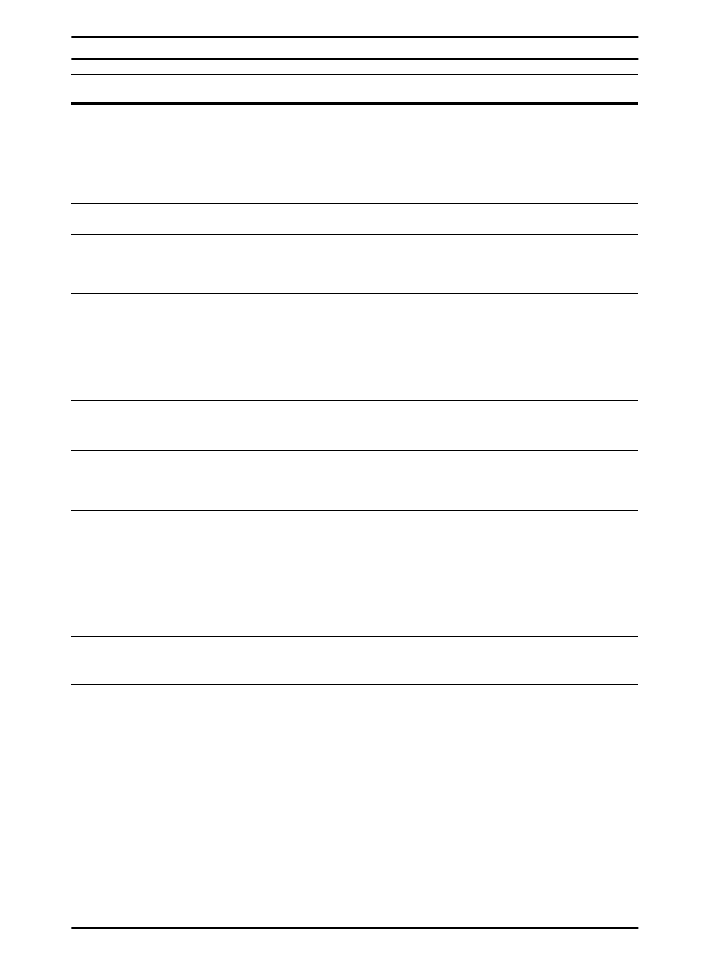
FRWW
Chapitre 4 : Résolution des problèmes
87
PAGE MOPY TROP
COMPLEXE
puis
APP S/REPRISE PR
CONTINUER
Les données (texte dense, règles, graphiques tramés ou vectoriels)
envoyées à l’imprimante étaient trop complexes.
Appuyez sur
[Reprise]
pour imprimer les données transférées.
(Certaines données peuvent être perdues.)
Si ce message revient souvent, simplifiez la tâche d’impression.
HORS LIGNE
Appuyez sur
[Reprise]
pour mettre l’imprimante en ligne.
BAC SORTIE PLEIN
VIDER (BAC nnn)
(n : nom du bac)
Le bac de sortie est plein et doit être vidé.
MAINTENANCE
IMPRIMANTE
Hewlett-Packard conseille de faire réparer l’imprimante uniquement
par des techniciens agréés HP. Cependant, vous pouvez effectuer la
plupart des opérations de maintenance vous-même. Si le message
FAIRE MAINTENANCE IMPRIMANTE
apparaît sur le panneau de
commande, vous devez vous procurer un kit de maintenance
d’imprimante et installer les nouvelles pièces.
DISQUE RAM
ECHEC
Le disque RAM a subi une défaillance fatale et n’est plus utilisable.
Pour effacer le message, éteignez l’imprimante, puis rallumez-la.
FICHIER DISQ RAM
ECHEC OPERATION
Impossible d’effectuer l’opération requise. Vous avez peut-être
essayé de réaliser une opération interdite, telle que le téléchargement
d’un fichier dans un répertoire qui n’existe pas.
FICHIER DISQ RAM
SYSTEME SATURE
Supprimez des fichiers, puis réessayez, ou éteignez l’imprimante,
puis rallumez-la pour supprimer tous les fichiers du périphérique.
(Supprimez des fichiers à l’aide de HP Web Jetadmin ou d’un autre
utilitaire. Voir l’aide du logiciel pour de plus amples informations.)
Si le message persiste, augmentez la taille du disque RAM. Modifiez
la taille du disque RAM à partir du menu Configuration du panneau
de commande (page B-18).
RENVOI MISE A
NIVEAU
Une erreur s’est produite au niveau du micrologiciel Flash de
l’imprimante. Envoyez à nouveau une image de micrologiciel valide.
BAC x VIDE
Chargez le bac vide (
x
) pour effacer le message.
Si vous ne chargez pas le bac indiqué, l’impression se poursuit à
partir du bac suivant mais ce message reste affiché.
Messages de l’imprimante (suite)
Message
Explication ou action recommandée
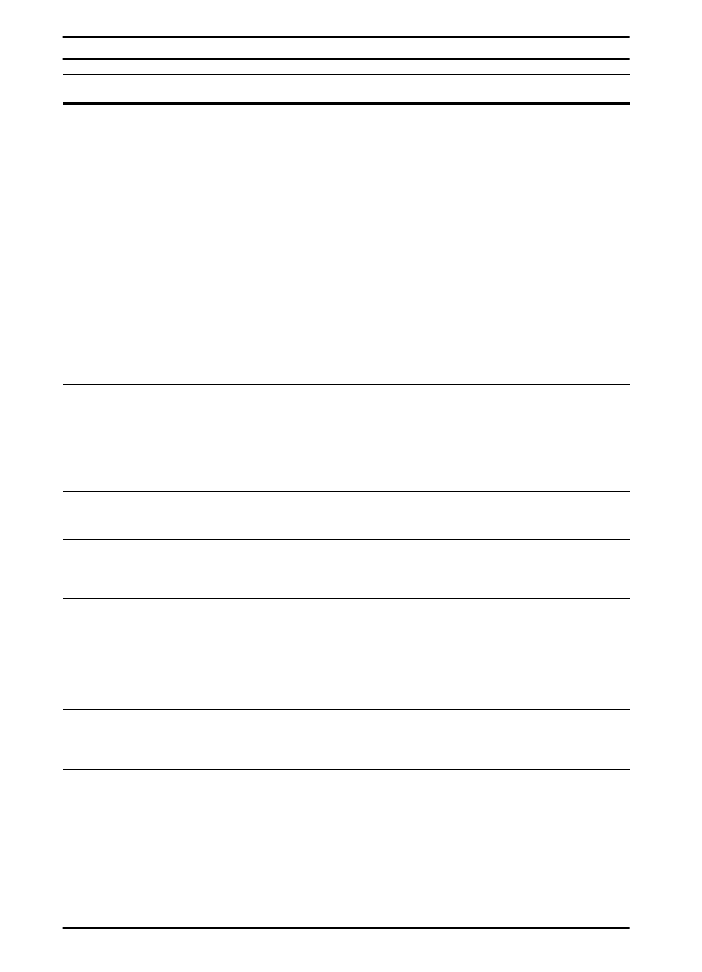
88
Chapitre 4 : Résolution des problèmes
FRWW
CHARGER BAC x
[TYPE] [FORMAT]
Chargez le papier demandé dans le bac indiqué (
x
). (Voir les
paragraphes sur le chargement du papier qui débutent à la page 28.)
Vérifiez que les bacs sont correctement réglés pour le format utilisé.
Le format indiqué sur la partie avant du bac doit correspondre au
format du papier chargé dans le bac. Les paramètres du type de bac
(et le format du bac 1) doivent être définis à partir du panneau de
commande de l’imprimante (page 57).
Si ce message apparaît alors que vous tentez d’imprimer sur du
papier au format A4 ou Lettre, vérifiez la définition du format de papier
par défaut dans le menu Impression du panneau de commande de
l’imprimante.
Appuyez sur
[Reprise]
pour imprimer à partir du prochain bac
disponible.
Appuyez sur
[- Valeur +]
pour faire défiler les différents types et
formats disponibles. Appuyez sur
[Sélectionner]
pour accepter le
type ou le format de remplacement.
BAC 2 CHARGER
LEGAL
(ou des messages
semblables vous
invitant à charger du
papier)
Chargez le papier demandé dans le bac indiqué, ou appuyez sur
[Sélectionner]
pour ignorer le message et imprimer sur un format de
papier chargé.
Si l’impression est interrompue, appuyez sur
[Reprise]
.
IMPOSS
STOCKER TÂCHE
Une tâche ne peut pas être stockée dans l’imprimante en raison de
la configuration de la mémoire ou du système de fichiers.
FORMAT NON STDRD
DANS BAC [YY]
Un dispositif externe de traitement du papier a détecté un format de
papier non pris en charge. L’imprimante passe hors ligne jusqu’à ce
que le problème soit corrigé.
UTILIS [TYPE]
[FORMAT] A LA
PLC ?
Si le format ou le type de papier demandé n’est pas disponible,
l’imprimante demande si elle doit utiliser un autre format ou type de
papier.
Appuyez sur
[- Valeur +]
pour faire défiler les différents types et
formats disponibles. Appuyez sur
[Sélectionner]
pour accepter le
type ou le format de remplacement.
ATTEND REINITIAL
DE L´IMPRIMANTE
Le paramétrage du disque RAM a été modifié depuis le panneau de
commande de l’imprimante. Cette modification ne prendra effet
qu’après réinitialisation de l’imprimante.
XX.YY
ERR IMPRIM
APP S/REPRISE PR
CONTINUER
Vous pouvez effacer l’erreur d’imprimante qui s’est produite en
appuyant sur
[Reprise]
sur le panneau de commande de
l’imprimante.
Messages de l’imprimante (suite)
Message
Explication ou action recommandée
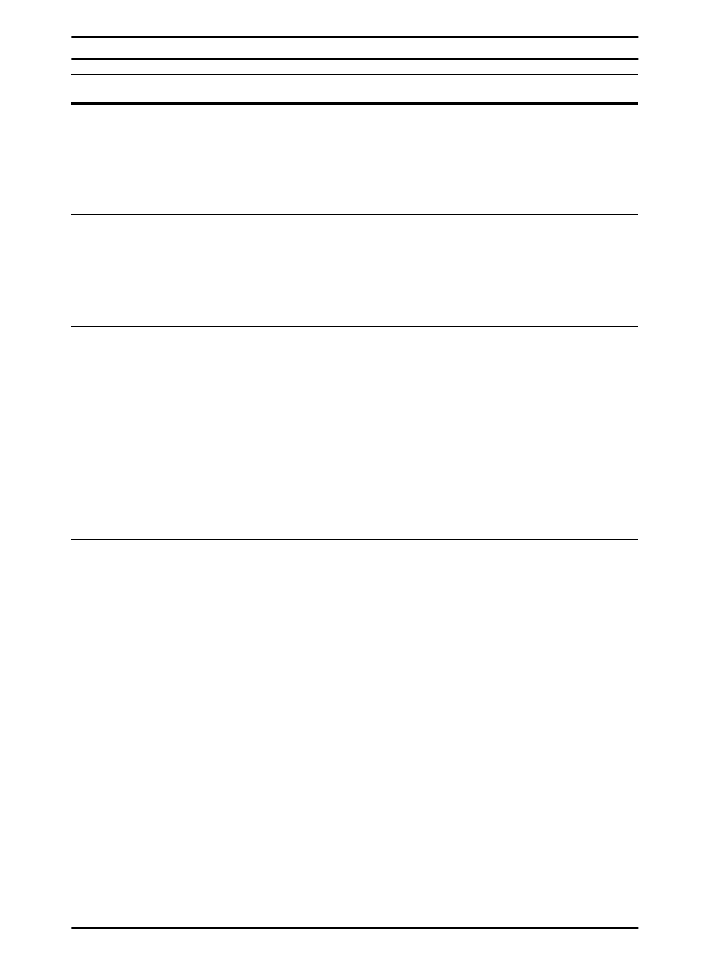
FRWW
Chapitre 4 : Résolution des problèmes
89
13.x BOURR PAP
[EMPLACEMENT]
Supprimez le bourrage papier de l’emplacement spécifié (page 76).
Ouvrez et refermez le capot supérieur pour effacer le message.
Si le message persiste une fois le bourrage éliminé, il se peut qu’un
détecteur soit bloqué ou cassé. Contactez un bureau de service ou
d’assistance agréé HP. (Reportez-vous à la brochure d’assistance
téléphonique fournie avec l’imprimante.)
20 MEMOIRE
INSUFFISANTE
puis
APP S/REPRISE PR
CONTINUER
L’imprimante a reçu plus de données que la mémoire disponible ne
peut en contenir. Vous avez peut-être essayé de transférer trop de
macros, de polices logicielles ou de graphiques complexes.
Appuyez sur
[Reprise]
pour imprimer les données transférées
(certaines données peuvent être perdues), puis simplifiez la tâche
d’impression ou installez de la mémoire supplémentaire (page C-1).
21 PAGE TROP
COMPLEXE
puis
APP S/REPRISE PR
CONTINUER
Les données (texte dense, règles, graphiques tramés ou vectoriels)
envoyées à l’imprimante étaient trop complexes.
Appuyez sur
[Reprise]
pour imprimer les données transférées.
(Certaines données peuvent être perdues.)
Pour imprimer la tâche sans perdre de données, accédez au menu
Configuration du panneau de commande de l’imprimante, choisissez
PROTECTION PAGE = OUI
, imprimez la tâche, puis reparamétrez
l’option
PROTECTION PAGE = AUTO
. (Pour plus d’informations,
reportez-vous à la page B-16.) Ne conservez pas l’option
PROTECTION PAGE = OUI
: Les performances risqueraient d’être
affectées.
Si ce message revient souvent, simplifiez la tâche d’impression.
22 DEBRDMNT
EIO x
TAMPON ITF PARL
puis
APP S/REPRISE PR
CONTINUER
Trop de données ont été envoyées à la carte EIO du logement indiqué
(
x
). Un protocole de communications inadéquat est peut-être utilisé.
Appuyez sur
[Reprise]
pour effacer le message. (Des données
seront perdues.)
Vérifiez la configuration de l’hôte. Si ce message persiste, contactez
un bureau de service ou d’assistance agréé HP. (Reportez-vous à la
brochure d’assistance téléphonique fournie avec l’imprimante.)
Messages de l’imprimante (suite)
Message
Explication ou action recommandée
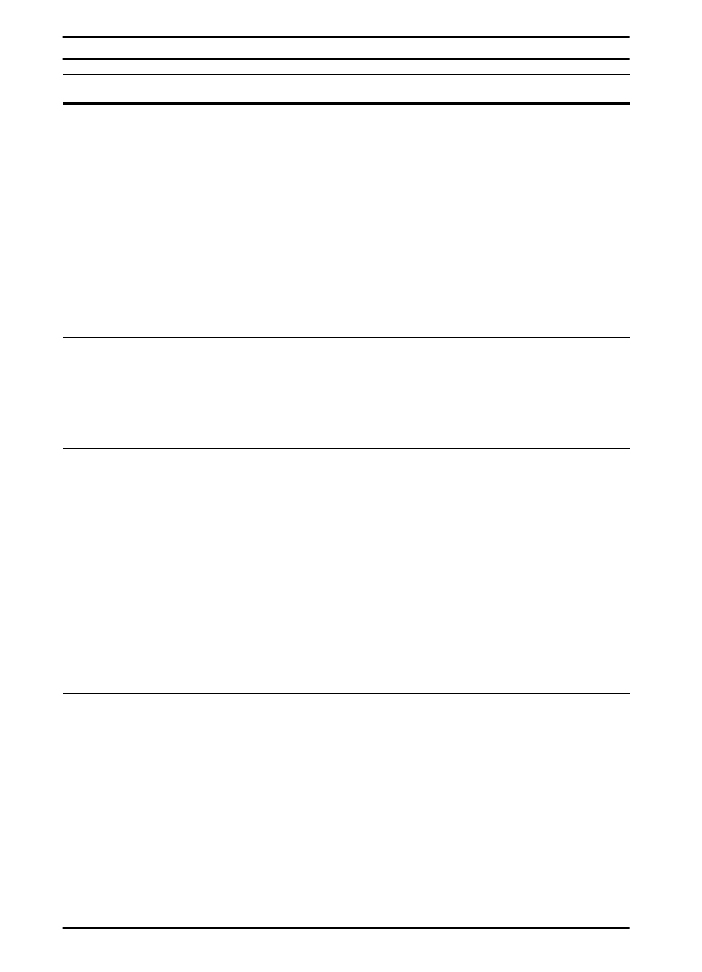
90
Chapitre 4 : Résolution des problèmes
FRWW
22 DEBRDMNT
TAMPON ITF PARL
puis
APP S/REPRISE PR
CONTINUER
Trop de données ont été envoyées au port parallèle.
Vérifiez qu’aucune connexion de câble n’est lâche et vérifiez que
vous utilisez un câble de haute qualité (page 9). (Certains câbles
parallèles non-HP peuvent avoir des connexions de broche
manquantes ou ne pas être conformes à la norme IEEE 1284.)
Cette erreur peut se produire si le pilote utilisé n’est pas conforme à
la norme IEEE-1284. Pour obtenir des résultats optimaux, utilisez le
pilote HP fourni avec l’imprimante (page 17).
Appuyez sur
[Reprise]
pour effacer le message d’erreur. (Des
données seront perdues.)
Si ce message persiste, contactez un bureau de service ou
d’assistance agréé HP. (Reportez-vous à la brochure d’assistance
téléphonique fournie avec l’imprimante.)
40 EIO x MAUV.
TRANSMISSION
puis
APP S/REPRISE PR
CONTINUER
La connexion entre l’imprimante et la carte EIO du logement indiqué
a été interrompue.
Appuyez sur
[Reprise]
pour effacer le message d’erreur et continuer
à imprimer.
41.3 FORMAT
PAPIER INATTENDU
Le format de papier sur lequel vous essayez d’imprimer ne
correspond pas à celui qui est paramétré pour le bac.
Vérifiez que les bacs sont correctement réglés pour le format utilisé.
Le format indiqué sur la partie avant du bac doit correspondre au
format du papier chargé dans le bac. (L’imprimante continuera
d’essayer d’imprimer la tâche jusqu’à ce que les réglages de format
soient corrects.)
Si vous essayez d’imprimer à partir du bac 1, vérifiez sur le panneau
de commande que le paramètre du format de papier a été
correctement défini (page B-4).
Une fois ces opérations réalisées, appuyez sur
[Reprise]
. La page
contenant l’erreur sera automatiquement réimprimée. (Vous pouvez
également appuyer sur
[Annuler tâche]
pour effacer la tâche de la
mémoire de l’imprimante.)
41.x
ERR IMPRIM
puis
APP S/REPRISE PR
CONTINUER
Une erreur d’impression temporaire s’est produite.
Appuyez sur
[Reprise]
. La page contenant l’erreur sera
automatiquement réimprimée.
Si ce message persiste, contactez un bureau de service ou
d’assistance agréé HP. (Reportez-vous à la brochure d’assistance
téléphonique fournie avec l’imprimante.)
Messages de l’imprimante (suite)
Message
Explication ou action recommandée
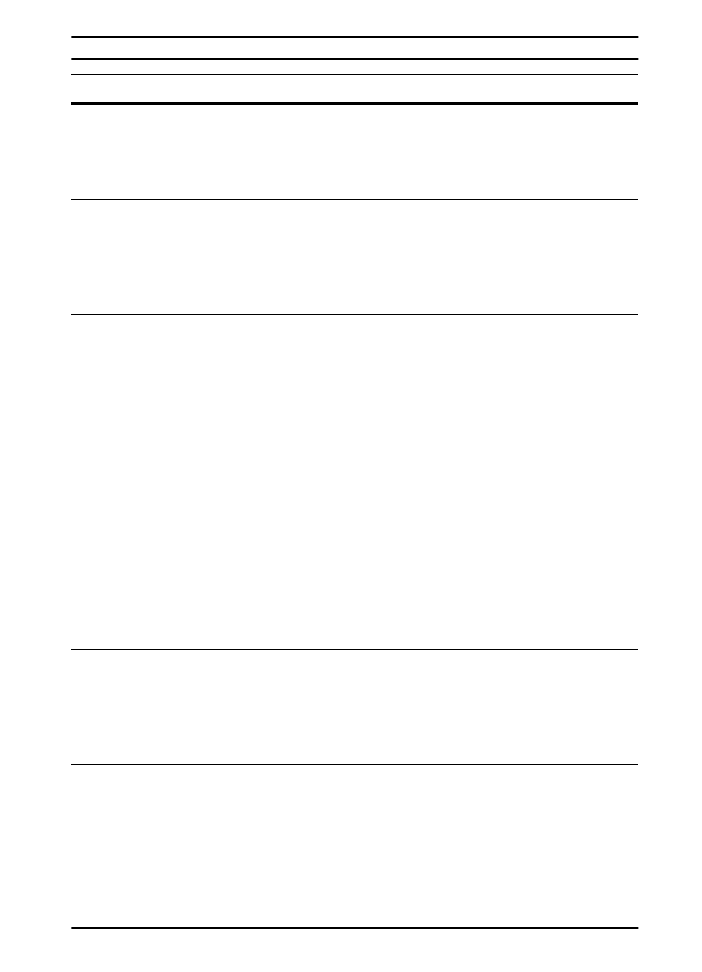
FRWW
Chapitre 4 : Résolution des problèmes
91
50.x ERREUR
FUSION
Il s’est produit une erreur interne. Eteignez l’imprimante, puis
rallumez-la.
Si ce message persiste, contactez un bureau de service ou
d’assistance agréé HP. (Reportez-vous à la brochure d’assistance
téléphonique fournie avec l’imprimante.)
51.x ou 52.x
ERR IMPRIM
Une erreur d’impression temporaire s’est produite.
Appuyez sur
[Reprise]
. La page contenant l’erreur sera
automatiquement réimprimée.
Si ce message persiste, contactez un bureau de service ou
d’assistance agréé HP. (Reportez-vous à la brochure d’assistance
téléphonique fournie avec l’imprimante.)
53.xy.zz
ERR IMPRIM
La mémoire de l’imprimante rencontre un problème. La barrette
DIMM responsable de l’erreur ne sera pas utilisé. Les valeurs de
x
,
y
et
zz
sont les suivantes :
x = Type de DIMM
0 = ROM
1 = RAM
y = Emplacement
du périphérique
0 = Mémoire interne (ROM ou RAM)
1 à 3 = Logements DIMM 1, 2 ou 3
zz = Numéro d’erreur
Eteignez l’imprimante, puis remettez en place la barrette DIMM
responsable de l’erreur. Mettez l’ordinateur sous tension.
Si le problème persiste, placez la barrette DIMM dans un autre
logement ou remplacez-la (page C-2).
Si ce message persiste, contactez un bureau de service ou
d’assistance agréé HP. (Reportez-vous à la brochure d’assistance
téléphonique fournie avec l’imprimante.)
ERR. IMPRIMANTE
55
puis
APP S/REPRISE PR
CONTINUER
Une erreur d’impression temporaire s’est produite.
Appuyez sur
[Reprise]
. La page contenant l’erreur sera
automatiquement réimprimée.
Si ce message persiste, contactez un bureau de service ou
d’assistance agréé HP. (Reportez-vous à la brochure d’assistance
téléphonique fournie avec l’imprimante.)
56.x, 57.x, 58.x
ou 59.x
ERR IMPRIM
Une erreur d’impression temporaire s’est produite.
Eteignez l’imprimante, puis rallumez-la.
Si ce message persiste, contactez un bureau de service ou
d’assistance agréé HP. (Consultez la brochure d’assistance
téléphonique fournie avec l’imprimante.)
Messages de l’imprimante (suite)
Message
Explication ou action recommandée
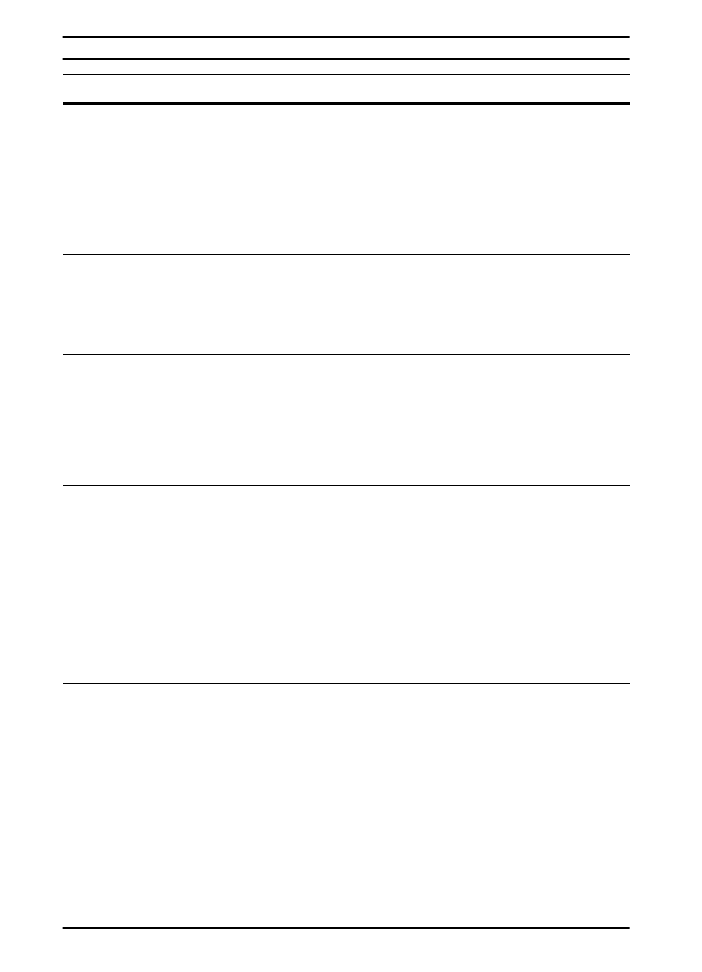
92
Chapitre 4 : Résolution des problèmes
FRWW
62.x
ERR IMPRIM
La mémoire de l’imprimante rencontre un problème. La valeur
x
indique l’emplacement du problème :
0 = Mémoire interne
1 à 3 = Logements DIMM 1, 2 ou 3
Vous pouvez avoir à remplacer la barrette DIMM indiquée.
Si ce message persiste, contactez un bureau de service ou
d’assistance agréé HP. (Reportez-vous à la brochure d’assistance
téléphonique fournie avec l’imprimante.)
64.x
ERR IMPRIM
Une erreur d’impression temporaire s’est produite.
Eteignez l’imprimante, puis rallumez-la.
Si ce message persiste, contactez un bureau de service ou
d’assistance agréé HP. (Reportez-vous à la brochure d’assistance
téléphonique fournie avec l’imprimante.)
66.xy.zz
ECHEC UNITE
ENTREE
puis
VERIFIER CABLES
ET ALIMENTER
Il s’est produit une erreur dans un dispositif externe de traitement de
papier.
Appuyez sur
[Reprise]
pour effacer le message. Si le message
persiste, mettez l’imprimante hors tension, puis rallumez-la.
Si ce message persiste, contactez un bureau de service ou
d’assistance agréé HP. (Reportez-vous à la brochure d’assistance
téléphonique fournie avec l’imprimante.)
68 ERREUR NVRAM
VERIFIER PARAM.
Il s’est produit une erreur dans la mémoire non volatile (NVRAM) de
l’imprimante; un ou plusieurs paramétrages de l’imprimante ont repris
leur valeur par défaut.
Imprimez une page de configuration et vérifiez le paramétrage de
l’imprimante pour déterminer quelles valeurs ont changé (page 108).
Maintenez la touche
[Annuler tâche]
enfoncée tout en mettant
l’imprimante sous tension. Cela nettoie la mémoire NVRAM en
éliminant les zones anciennes non utilisées.
Si ce message persiste, contactez un bureau de service ou
d’assistance agréé HP. (Reportez-vous à la brochure d’assistance
téléphonique fournie avec l’imprimante.)
68 NVRAM SATUREE
VERIFIER PARAM.
La mémoire non volatile (NVRAM) de l’imprimante est saturée.
Certains paramétrages sont peut-être revenus aux valeurs usine.
Imprimez une page de configuration et vérifiez le paramétrage de
l’imprimante pour déterminer quelles valeurs ont changé (page 108).
Si ce message persiste, contactez un bureau de service ou
d’assistance agréé HP. (Reportez-vous à la brochure d’assistance
téléphonique fournie avec l’imprimante.)
Messages de l’imprimante (suite)
Message
Explication ou action recommandée
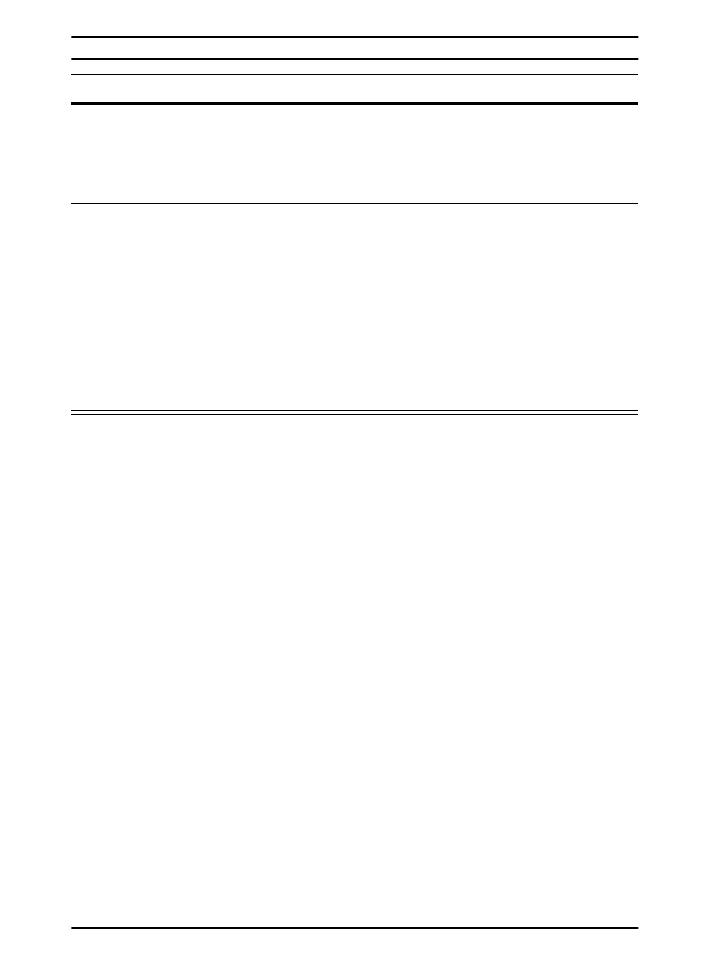
FRWW
Chapitre 4 : Résolution des problèmes
93
69.x
ERR IMPRIM
Une erreur d’impression temporaire s’est produite.
Eteignez l’imprimante, puis rallumez-la.
Si ce message persiste, contactez un bureau de service ou
d’assistance agréé HP. (Reportez-vous à la brochure d’assistance
téléphonique fournie avec l’imprimante.)
79.xxxx
ERR IMPRIM
L’imprimante a détecté une erreur. Les chiffres (
xxxx
) indiquent le
type d’erreur.
Eteignez l’imprimante, puis rallumez-la. Essayez d’imprimer une
tâche depuis une autre application. Si elle s’imprime, retournez à la
première application et essayez d’imprimer un fichier différent.
(Si le message n’apparaît qu’avec une application ou une tâche
d’impression donnée, contactez le distributeur du logiciel pour obtenir
de l’aide.)
Si le message persiste avec des applications et tâches d’impression
différentes, notez les chiffres qui apparaissent (
xxxx
), et contactez
un bureau de service ou d’assistance agréé HP. (Reportez-vous à la
brochure d’assistance téléphonique fournie avec l’imprimante.)
Messages de l’imprimante (suite)
Message
Explication ou action recommandée
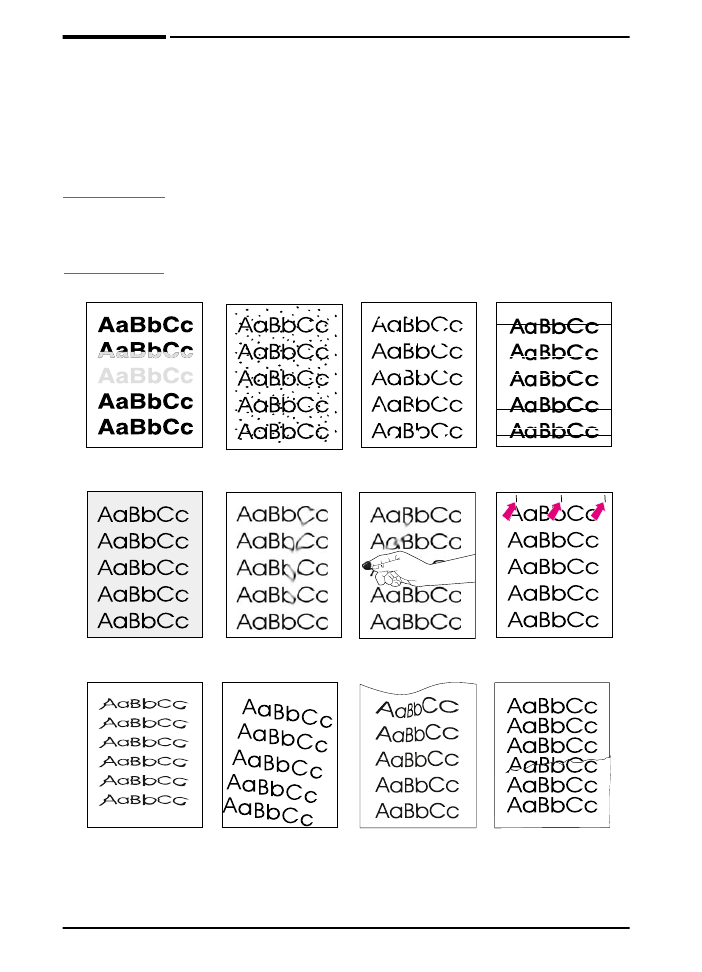
94
Chapitre 4 : Résolution des problèmes
FRWW